کاربران ویندوز ۷ به خوبی می دانند که ویندوزی که در حال استفاده از آن هستند چگونه کار می کند و چه ابزارهایی برایش تعبیه شده. اما جالب است بدانید که به جز ترفندهای عمومی که همگان با آنها آشنا هستند، چندین ترفند دیگر نیز وجود دارد که از آن بی خبریم، در این مقاله شما را با این ترفند ویندوز ۷ آشنا خواهیم ساخت.
آموزش راحت و آسان ترفندهای ویندوز ۷
به راحتی می توانید با ترفند ویندوز ۷ ، کار با آن را بیاموزید و به دیگران نیز آموزش دهید. سازندگان ویندوز هفت با در نظر گرفتن نیاز کاربرانشان نکاتی طلایی را در این نوع ویندوز پیاده کرده اند که هر کاربری دوست دارد که با آنها آشنا باشد. ما به شما ۱۰ ترفند ویندوز ۷ را آموزش خواهیم داد.
۱- جعبه سیاه ویندوز ۷
برای شروع اجازه دهید تا قابلیتی با نام جعبه سیاه را به شما معرفی کنیم که بتوانید با استفاده از آن تمامی کارهای خود در سیستمتان را ضبط کنید. با اینکار شما می توانید تمام آموزش هایی را که دوست دارید بعدا مجددا مرور کنید را ضبط کرده و در صورت نیاز به آن مراجعه کنید. برای اینکار کافیست مراحل زیر را دنبال کنید:
- در صفحه دسکتاپ روی star کلیک کنید.
- عبارت psr را در پنجره Run و یا جستجو وارد کنید.
- در پنجره ای که برایتان باز می شود، با استفاده از دکمه start Record میتوانید تمامی فعالیت های خود را ضبط کنید.
- در نهایت باید با استفاده از دکمه stop record عمل ضبط را متوقف سازید. پس از آن صفحه ای برایتان باز خواهد شد که نام و محل ذخیره کردن این فایل را از شما خواهد پرسید.
- این برنامه تمامی کلیک ها و فعالیت هایی را که در طول ضبط انجام داده اید را در قالب عکس در یک صفحه ایکسپلورر ذخیره خواهد کرد.
۲- ترفند افزودن تم های پنهان در ویندوز هفت به لیست تم
ویندوز هفت علاوه بر تم هایی که در لیست تم در منوی Personalize قرار داده است، تم های پنهان دیگری نیز دارد که مربوط به کشورهای مختلفی است که تصاویری از آن کشورها را نشان می دهد. برای افزودن آنها به لیست مراحل زیر را دنبال کنید:
- ابتدا لازم است که فایل هایی که مخفی شده اند را قابل نمایش کنید. برای این منظور به منوی start رفته و در قسمت جستجو Folder Options را وارد کرده و Enter را بزنید.
- در پنجره ای که باز خواهد شد به تب View بروید و گزینه ای که مربوط به پنهان کردن فایل است، یعنی Hide protected operating system files را غیر فعال کنید، پیغامی به شما می دهد که باید گزینه Yes را بزنید.
- در نهایت نیز دکمه Ok را بزنید.
اکنون تمام فایل هایی که مخفی شده بودند قابل مشاهده هستند. حال باید مراحل زیر را دنبال کنید:
- به این مسیر بروید : C:\Windows\Globalization\MCT .
- در مسیری که به شما آموزش داده ایم ۵ پوشه مشاهده می شوند که همان ۵ تمی است که ویندوز ۷ آنها را مخفی کرده بود، شما می توانید وارد یکی از پوشه ها شوید و پوشه ای به نام Them را باز کرده و بر روی فایلی که در آن موجود است دابل کلیک کنید.
- به همین ترتیب می توانید برای هر کدام از تم های دلخواهتان اینکار را انجام دهید تا به لیست تم در منوی Personalize اضافه شود.
۳- ترفند غیر فعال کردن پورت های USB :
حتما شما هم دیده اید که در برخی از مراکز و کافی نت ها برای جلوگیری از ویروسی شدن سیستم ها، پورت های USB را غیر فعال کرده اند و شما نمی توانید که اطلاعات داخل فلش و یا USB خود را ببینید. با اینکار شما سیستم خود را در برابر ویروس هایی که از طریق USB وارد می شوند ایمن می کنید. مراحل زیر را دنبال کنید:
- عبارت Regedit را در کادر جستجو از منوی Start تایپ کنید.
- بعد از باز شدن پنجره رجیستری، مسیر زیر را دنبال کنید.
- HKEY_LOCAL_MACHINE\ SYSTEM\ CurrentControlSet\ Services\ UsbStor
- پس از آن با دابل کلیک بر روی گزینه Start پنجره ای برایتان باز خواهد شد که باید مقدار Value data آن را به ۴ تغییر دهید و بالعکس برای فعال کردن پورت ها باید عدد ۴ را به ۳ در همین مسیر تغییر دهید.
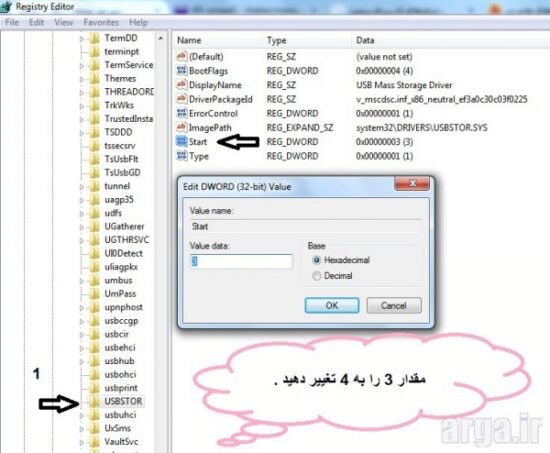
۴- ترفند حرکت نشانگر ماوس توسط کیبورد در ویندوز ۷
شما میتوانید با استفاده از این قابلیت در زمان هایی که نمی توانید از ماوس استفاده کنید هم به فعالیت خود ادامه بدهید. برای این منظور مراحل زیر را دنبال کنید:
- دکمه های Shift و Alt و Num Lock را هم زمان فشار دهید و در کادری که باز می شود گزینه Ok را بزنید.
- پس از این عمل شما می توانید با استفاده از دکمه های عددی ۲،۴،۶،۸ اشاره گر ماوس را حرکت دهید و با عدد ۵ وارد برنامه ها شوید.
۵- ترفند افزودن ساعت کشورهای مختلف به ساعت ویندوز ۷
اگر تمایل دارید که در هر زمانی از ساعت کشورهای مختلف دیگر نیز مطلع شوید این آموزش را دنبال کنید.
- روی ساعت در سمت راست نوار وظیفه کلیک کنید.
- در پنجره ای که باز می شود گزینه Change date and time settings را بزنید.
- در پنجره بعدی به تب دوم یعنی Additional clocks بروید.
- در این تب دو گزینه show this clock مشاهده می کنید که با فعال کردن هر یک می توانید ساعت کشور های دلخواه خود را به ساعت سیستم بیافزایید.
۶- در ویندوز ۷ پوشه هایتان را علامت دار کنید
تا قبل از این شما برای انتخاب چندین پوشه با استفاده از درگ گردن و یا فشردن و نگه داشتن کلید Ctrl عمل میکردید، اما از این پس ویندوز ۷ ترفندی را برای شما قرار داده که می توانید با تیک زدن، پوشه هایتان را انتخاب کنید. مراحل زیر را برای این عمل دنبال کنید:
- در پنجره ای که قرار است پوشه های آن را انتخاب کنید، منوی Tools را کلیک کرده و گزینه Folder Option را انتخاب کنید.
- در پنجره بعدی وارد تب View شوید و گزینه Use check boxes to select items را علامت دار کنید.
۷- ترفند خلاصی از پوشه هایی که حذف نمی شوند
شاید برای شما هم اتفاق افتاده باشد که قصد پاک کردن فایلی را دارید اما با خطا مواجه شده اید و نتوانسته باشید آن را پاک کنید. اگر دوست دارید که از شر اینگونه فایل ها خلاص شوید، مراحل زیر را دنبال کنید:
- فایل مورد نظر را انتخاب کرده و روی آن کلیک راست کنید.
- گزینه cut را انتخاب کرده و در سطل آشغال Past کنید.
- پس از آن باید روی سطل آشغال کلیک راست کرده و گزینه empty recycle bin را بزنید. مشاهده می کنید که فایل پاک شده است.
۸- ترفند جلوگیری از نارنجی شدن نرم افزارهای تازه نصب شده در ویندوز ۷
ویندوز ۷ با امکانی که در اختیار کاربرانش نهاده است قصد داشته که برنامه ای که تازه نصب می شود را با تغییر رنگ به کاربر خود بشناساند. اما عده ای از کاربران این قابلیت را نمی پسندند، برای این منظور در تلاشند تا به گونه ای رنگ برنامه تازه نصب شده را بردارند. کافیست ترفند ویندوز ۷ در مراحل زیر را پیش بروید:
- روی منوی Start راست کلیک کرده و گزینه Properties را انتخاب کنید.
- در پنجره باز شده، به تب start Menu رفته و روی Customize کلیک کنید.
- در بین گزینه ها، گزینه Highlight newly installed programs را پیدا کرده و غیر فعال کنید.
۹- تنظیم صدای نرم افزارها به صورت مجزا
اگر دوست دارید که در حین پخش آهنگ و بازی و یا نرم افزاری که صدا دارد، صدای یکی را نشنوید و صدای یکی را آهسته تر و یا به طور کلی صدای هر یک را مستقل از دیگری تنظیم کنید، مراحل زیر به شما کمک خواهد کرد:
- روی آیکون صدا در سمت راست نوار وظیفه کلیک راست کنید.
- گزینه Open Volume mixer را انتخاب کنید.
- در پنجره ای که باز می شود، مشاهده خواهید کرد که برنامه های صدا دار در حال پخش وجود دارند، شما می توانید صدای هر یک را مجزای از بقیه تنظیم کنید.
۱۰- ترفند دسترسی محدود کودکانتان به برنامه های مهم شما
گاهی اتفاق می افتد که کودکان در حین بازی با کامپیوتر، برنامه ای را اشتباها باز میکنند و با دستکاری باعث از دست رفتن و یا خرابی اطلاعات درون آن و بعضا پاک شدن کلی برنامه می شوند که اطلاعات مهمی را در آن ذخیره کرده اید. بنابر این می توانید با ترفند ویندوز ۷ که در اختیارتان نهاده است، دسترسی کودکان را به برخی نرم افزارها محدود کنید.
- از منوی Control Panel گزینه User Accounts and Family Safety را انتخاب کنید.
- گزینه Parental Controls پنجره ای را برای شما باز میکند که می توانید یک User Accounts جداگانه برای فرزندتان ایجاد کنید.
- حال با کلیک بر روی اکانت فرزندتان ، در قسمت ParentalControl ، گزینه On,enforce current setting را فعال کنید. با اینکار لیستی از برنامه ها برایتان باز خواهد شد که می توانید دسترسی به هر کدام را که دوست دارید برای فرزندتان مجاز کنید.
- اگر برنامه ای که مد نظرتان است در لیست موجود نیست، می توانید با استفاده از دکمه Browse آن را به لیست اضافه کنید.
امیدواریم که از این آموزش بهره لازم را برده و با ترفندهای ویندوز ۷ آشنا شده باشید. به آموزش های دیگر در این زمانه همراه باشید.
منبع : آرگا





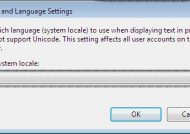


































عالی بود بخصوص اولی